tp路由器设置方法及步骤有哪些?tp路由器设置教程是什么?
- 经验技巧
- 2024-11-30
- 56
TP路由器是一款性能强大且易于设置的网络设备,它能够为家庭或办公室提供稳定、高速的无线网络连接。然而,对于许多人来说,刚开始使用TP路由器可能会感到有些困惑。本文将详细介绍如何设置TP路由器以及一些优化网络连接的技巧,让您轻松享受高效的网络体验。
1.检查硬件连接
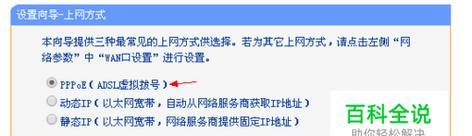
在进行任何设置之前,确保TP路由器的电源已连接并打开,并将其与您的宽带调制解调器进行正确的物理连接。
2.登录路由器管理界面
打开您的浏览器,并输入TP路由器的默认IP地址(通常为192.168.1.1)来访问路由器管理界面。输入默认的用户名和密码进行登录。
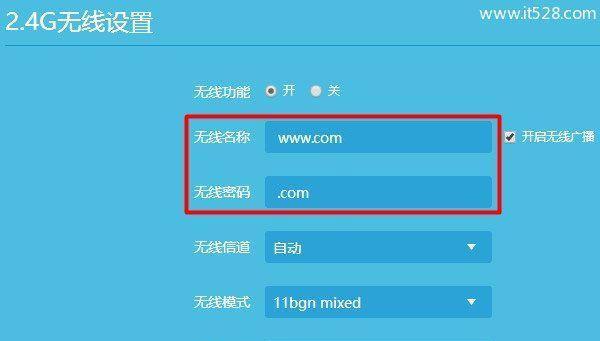
3.更改默认密码
为了提高网络安全性,您应该立即更改默认的用户名和密码。在管理界面中,找到“系统工具”或类似选项,选择“修改密码”,并设置一个安全且易于记忆的新密码。
4.更新路由器固件
检查TP官方网站以获取最新的路由器固件版本。在管理界面的“系统工具”或类似选项中,选择“固件升级”,并上传下载的固件文件进行更新。
5.设置无线网络名称和密码
在管理界面的“无线设置”或类似选项中,为您的无线网络设置一个易于识别且安全的名称(SSID),并设置一个强密码来防止未经授权的访问。
6.启用网络加密
选择适当的加密协议(如WPA2-PSK)来保护您的无线网络。在“无线安全”或类似选项中,启用加密并设置一个强密码。
7.确保MAC地址过滤
通过限制只有特定设备的MAC地址才能访问您的无线网络,可以提高网络安全性。在管理界面的“无线安全”或类似选项中,启用MAC地址过滤并添加受信任设备的MAC地址。
8.配置IP地址分配
在“DHCP设置”或类似选项中,启用动态主机配置协议(DHCP)以自动分配IP地址给连接到路由器的设备。
9.设置端口转发规则
如果您需要在特定设备上运行服务器或使用某些应用程序,您可能需要配置端口转发规则。在管理界面的“虚拟服务器”或类似选项中,添加所需的端口转发规则。
10.启用远程管理
如果您希望能够通过外部网络远程管理路由器,可以在管理界面中的“远程管理”或类似选项中启用此功能,并设置安全的远程访问密码。
11.优化无线信号
通过调整路由器的天线方向、更换无线信道以及放置路由器在开阔的区域,可以优化无线信号的覆盖范围和稳定性。
12.使用QoS功能
通过配置路由器的服务质量(QoS)功能,您可以优先分配带宽给特定的设备或应用程序,以确保网络连接的稳定性和流畅性。
13.开启家长控制
如果您想限制家庭成员的上网时间或过滤不良内容,可以在管理界面中启用家长控制,并根据需求进行相应的设置。
14.定期备份配置文件
为了防止意外数据丢失,建议定期备份TP路由器的配置文件。在管理界面中找到“系统工具”或类似选项,选择“备份与恢复”并保存配置文件副本。
15.测试和优化网络连接
使用各种网络速度测试工具和诊断工具来测试和优化您的网络连接,以确保稳定的上网体验。
通过按照上述步骤设置和优化TP路由器,您可以轻松地提高网络连接的速度、安全性和稳定性。无论是在家庭还是办公场所,一个良好的网络连接都是畅快上网的基础。
版权声明:本文内容由互联网用户自发贡献,该文观点仅代表作者本人。本站仅提供信息存储空间服务,不拥有所有权,不承担相关法律责任。如发现本站有涉嫌抄袭侵权/违法违规的内容, 请发送邮件至 3561739510@qq.com 举报,一经查实,本站将立刻删除。